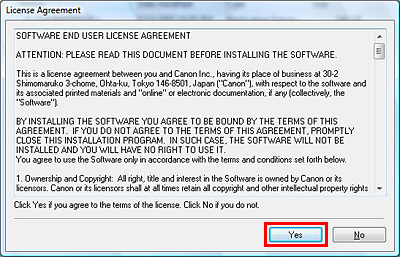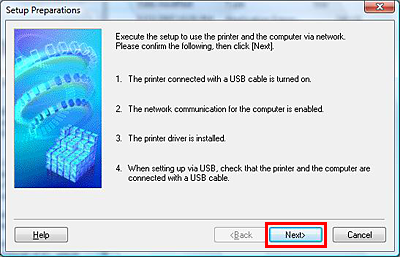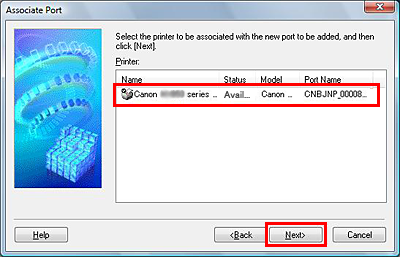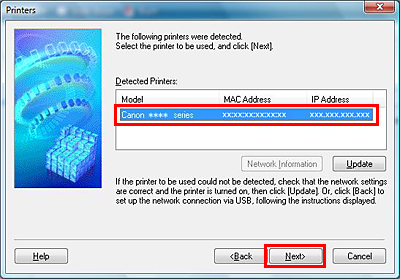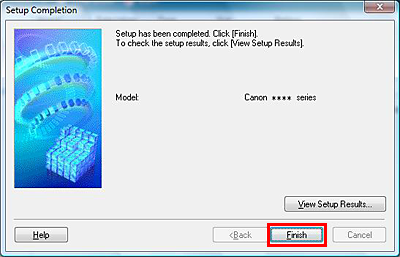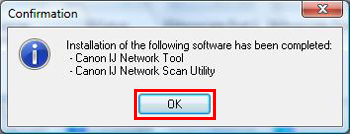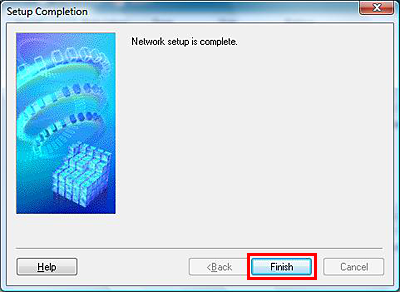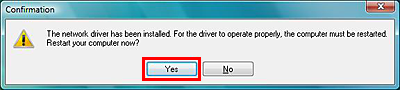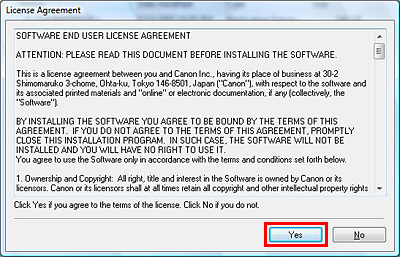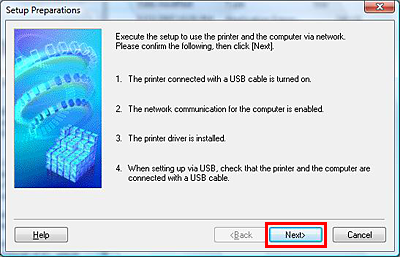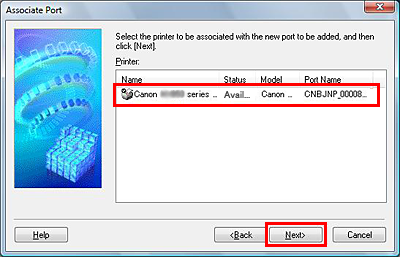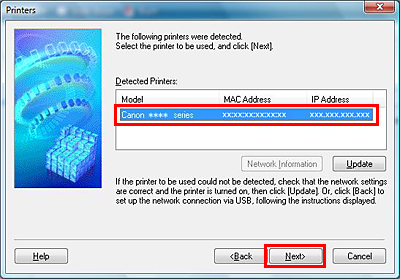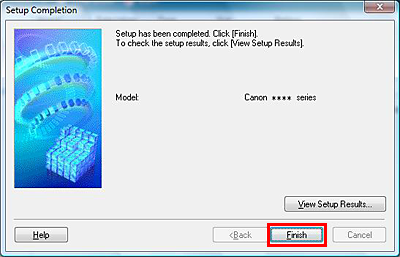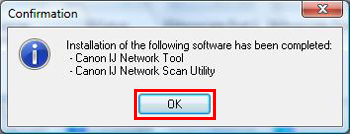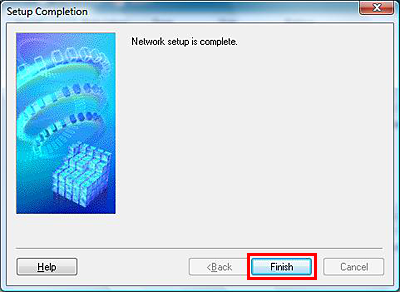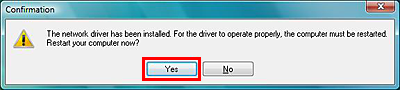解決方案
在網路環境中,作業系統升級至 Windows Vista SP1/SP2 後,使用印表機操作面板無法透過網路執行掃描。
出現這種情況,需要重新設定網路。按下列步驟設定網路。
重新設定網路的軟體未安裝到您的電腦中。使用印表機隨附的光碟執行網路設定。
如果未提供光碟,可以從佳能網站上下載 Canon IJ Network Tool 執行網路設定。
CAUTION
無法使用已安裝到電腦的 Canon IJ Network Tool 重新設定網路。
4. 用滑鼠右鍵按一下插入了光碟的光碟機圖示,並按一下 [ 開啟 ]。
5. 將顯示 CD 中的文件。
依次序按下資料夾 win>LAN>English,然後按兩下 SETUP.EXE。
6. 啟動 Canon IJ Network Tool。
請確認許可協定的內容,然後按一下 [是(Yes)]。
7. 確認「安裝準備(Setup Preparations)」視窗的內容,然後按一下 [ 下一步(Next)]。
CAUTION
在已使用 LAN 連接的環境中,不需要使用 USB 電纜線連接電腦與印表機。
8. 在「相關連接埠(Associate Port)」視窗中選擇您使用的印表機,然後按一下 [ 下一步(Next)]。
9. 在「偵測到的印表機(Detected printers)」清單中選擇您使用的印表機,然後按一下 [ 下一步(Next) ]。
10. 當顯示「安裝完成(Setup Completion)」視窗時,按一下 [ 完成(Finish)]。
11. 顯示以下視窗時,按一下 [ 確定(OK)]。
12. 當顯示「安裝完成(Setup Completion)」視窗時,按一下 [ 完成(Finish)]。
CAUTION
顯示以下「確認(Confirmation)」視窗時,按一下 [ 是(Yes)]。
如何使用佳能網站上下載的 Canon IJ Network Tool 重新設定網路
1. 按兩下已下載的文件進行解壓。
文件解壓後,安裝自動啟動。
2. 請確認許可協定的內容,然後按一下 [是(Yes)]。
3. 確認「安裝準備(Setup Preparations)」視窗的內容,然後按一下 [ 下一步(Next)]。
CAUTION
在已使用 LAN 連接的環境中,不需要使用 USB 電纜線連接電腦與印表機。
4. 在「相關連接埠(Associate Port)」視窗中選擇您使用的印表機,然後按一下 [ 下一步(Next)]。
5. 在「偵測到的印表機(Detected printers)」清單中選擇您使用的印表機,然後按一下 [ 下一步(Next) ]。
6. 當顯示「安裝完成(Setup Completion)」視窗時,按一下 [ 完成(Finish)]。
7. 顯示以下視窗時,按一下 [ 確定(OK)]。
8. 當顯示「安裝完成(Setup Completion)」視窗時,按一下 [ 完成(Finish)]。
CAUTION
顯示以下「確認(Confirmation)」視窗時,按一下 [ 是(Yes)]。